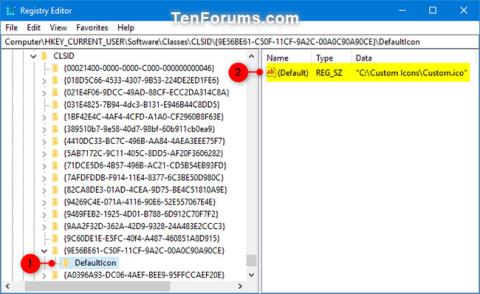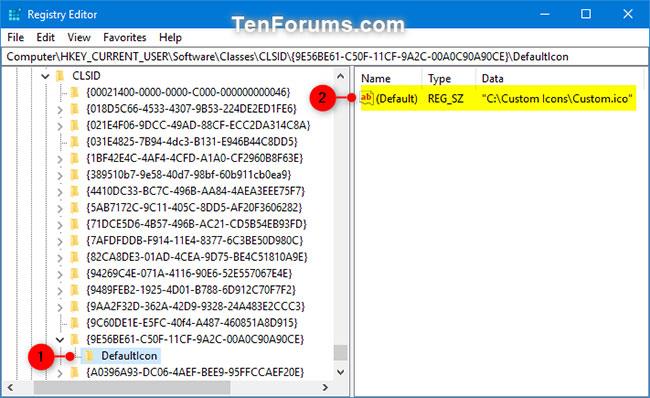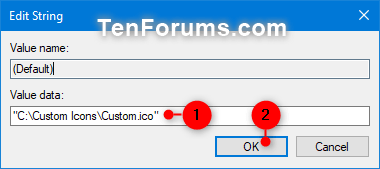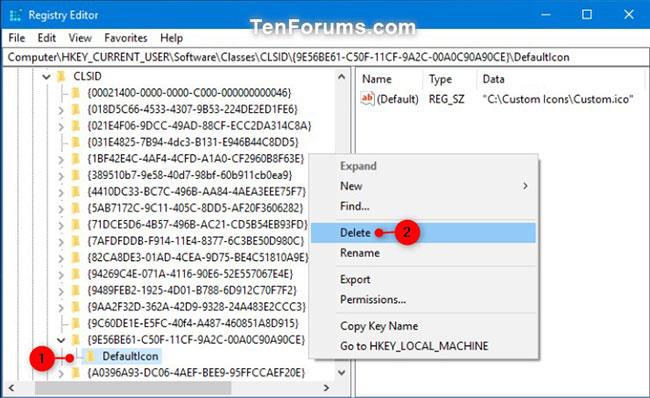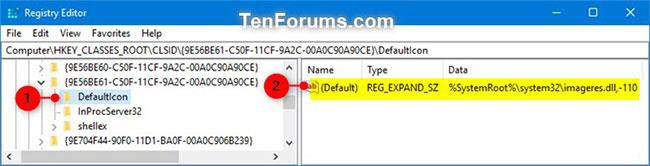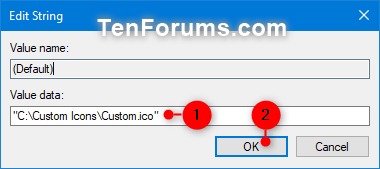Kontekstinis meniu Siųsti leidžia lengvai greitai išsiųsti elementų kopijas (pvz., failų, aplankų, bibliotekų) į „ Bluetooth“ įrenginius , suglaudintus aplankus, darbalaukį (kurti nuorodas), dokumentus, fakso gavėjus, vartotojus ir kt. gauti paštą, mobilųjį telefoną diskai ir tinklo standieji diskai.
Šiame vadove bus parodyta, kaip pakeisti kontekstinio meniu elemento Siųsti į > Darbalaukis (sukurti spartųjį klavišą) piktogramą į bet kurią paskyros arba visų naudotojų, naudojamų „Windows 7“, „Windows 8“ ir „Windows 10“, piktogramą.
Pakeiskite dabartinio vartotojo piktogramą Siųsti į > Darbalaukis (sukurti nuorodą).
Ši parinktis bus taikoma tik dabartiniam vartotojui, o ne kitoms vartotojo abonementams kompiuteryje.
1. Paspauskite Win + R klavišus , kad atidarytumėte Vykdyti , įveskite regedit laukelyje Vykdyti ir spustelėkite Gerai , kad atidarytumėte registro rengyklę .
2. Eikite į toliau esantį klavišą kairiajame registro rengyklės skydelyje.
HKEY_CURRENT_USER\Software\Classes\CLSID\{9E56BE61-C50F-11CF-9A2C-00A0C90A90CE}\DefaultIcon
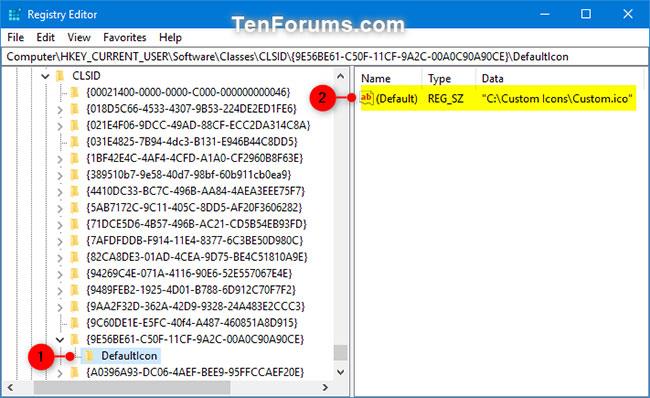
Eikite į aukščiau esantį klavišą
Pastaba:
Jei neturite rakto {9E56BE61-C50F-11CF-9A2C-00A0C90A90CE} , dešiniuoju pelės mygtuku spustelėkite CLSID raktą , spustelėkite Naujas > Raktas , įveskite {9E56BE61-C50F-11CF-9A2C-00A0C90A90CE kaip pavadinimą ir paspauskite Enter. .
Jei neturite DefaultIcon klavišo , dešiniuoju pelės mygtuku spustelėkite klavišą {9E56BE61-C50F-11CF-9A2C-00A0C90A90CE} , paspauskite New > Key , įveskite DefaultIcon kaip pavadinimą ir paspauskite Enter.
3. DefaultIcon klavišo dešiniajame skydelyje dukart spustelėkite (Numatytoji) eilutės reikšmę (REG_SZ), kad ją pakeistumėte.
4. Įveskite visą .ico failo kelią kabutėse, kurį norite naudoti kaip piktogramą, ir spustelėkite Gerai.
Numatytoji piktograma yra: %SystemRoot%\system32\imageres.dll,-110
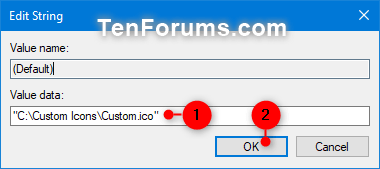
Įveskite visą .ico failo kelią
5. Dabar, jei norite, galite uždaryti registro rengyklę.
6. Iš naujo paleiskite naršyklės procesą arba atsijunkite ir prisijunkite, kad pritaikytumėte pakeitimus.
Pakeiskite piktogramą Siųsti į > Darbalaukis (sukurti nuorodą) visiems vartotojams
Pastaba:
Norėdami atlikti šią parinktį, turite būti prisijungę kaip administratorius.
1. Paspauskite Win + R klavišus , kad atidarytumėte Vykdyti , įveskite regedit į Run ir spustelėkite Gerai , kad atidarytumėte registro rengyklę.
2. Jei naudojote 1 parinktį, ištrinkite toliau esantį klavišą DefaultIcon .
HKEY_CURRENT_USER\Software\Classes\CLSID\{9E56BE61-C50F-11CF-9A2C-00A0C90A90CE}\DefaultIcon
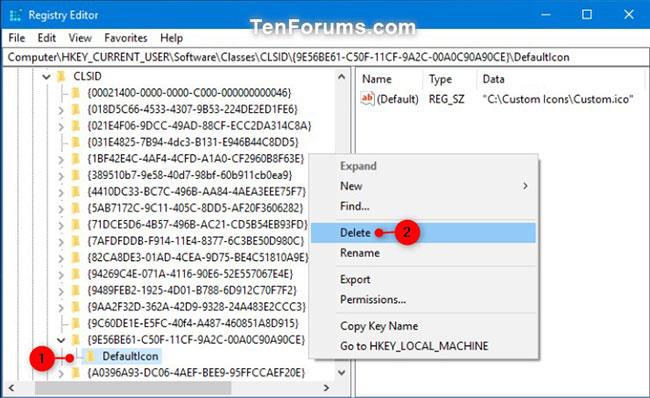
Ištrinkite DefaultIcon raktą
3. Eikite į toliau esantį klavišą kairiajame registro rengyklės skydelyje.
HKEY_CLASSES_ROOT\CLSID\{9E56BE61-C50F-11CF-9A2C-00A0C90A90CE}\DefaultIcon
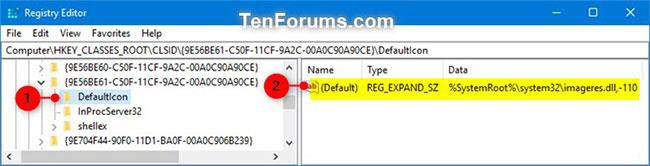
Eikite į klavišą kairėje registro rengyklės pusėje
4. Pakeiskite DefaultIcon rakto savininką į grupę Administratoriai.
5. Pakeiskite DefaultIcon rakto teises , kad administratoriai galėtų visiškai valdyti.
6. DefaultIcon klavišo dešiniajame skydelyje dukart spustelėkite (Numatytoji) eilutės reikšmę (REG_SZ), kad ją pakeistumėte.
7. Įveskite visą .ico failo kelią kabutėse, kurį norite naudoti kaip piktogramą, ir spustelėkite Gerai.
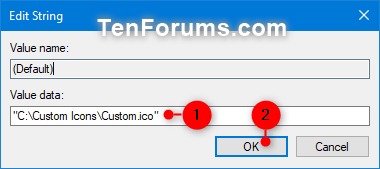
Įveskite visą .ico failo, kurį norite naudoti, kelią
Pastaba:
Failas .ico turės būti išsaugotas toje vietoje (pvz., „ C:\Windows“ arba „C:\Users\Public “), kurią turi pasiekti visi vartotojai. Priešingu atveju kai kuriems vartotojams piktograma gali būti rodoma kaip numatytasis aplankas.
Numatytoji piktograma yra: %SystemRoot%\system32\imageres.dll,-110
8. Dabar, jei norite, galite uždaryti registro rengyklę.
9. Iš naujo paleiskite naršyklės procesą arba atsijunkite ir prisijunkite, kad pritaikytumėte pakeitimus.